电脑新手怎么给文件重命名(怎么将文件从1开始重命名?)
怎么将文件从1开始重命名?小编作为一名分享办公技能的自媒体从业者,已经掌握了很多办公操作小技巧。这不前几天有个小伙伴问题怎么批量将文件名从1开始进行重命名,例如有500个文件夹,什么方法可以快速批量的将文件名改成1、2、3、4、5......499、500这样的数字名称。这是一个比较简单的操作,最后我教了他一个方法,最后花了3分钟完成了文件的批量重命名。
虽然我觉得这是一个比较简单的操作,却难倒了很多的小伙伴,很多不会操作的小伙伴最后只能挨个的进行修改,这样的效率太低了。为了帮助大家学会这个电脑操作技巧,今天小编就将这个批量操作的方法介绍给大家吧,一共五个超级详细的操作步骤,阅读完之后每个人都能学会。
需要使用的软件工具:优速文件批量重命名
工具下载地址:https://download.yososoft.com/YSRename/2.0.4/YSRename.exe
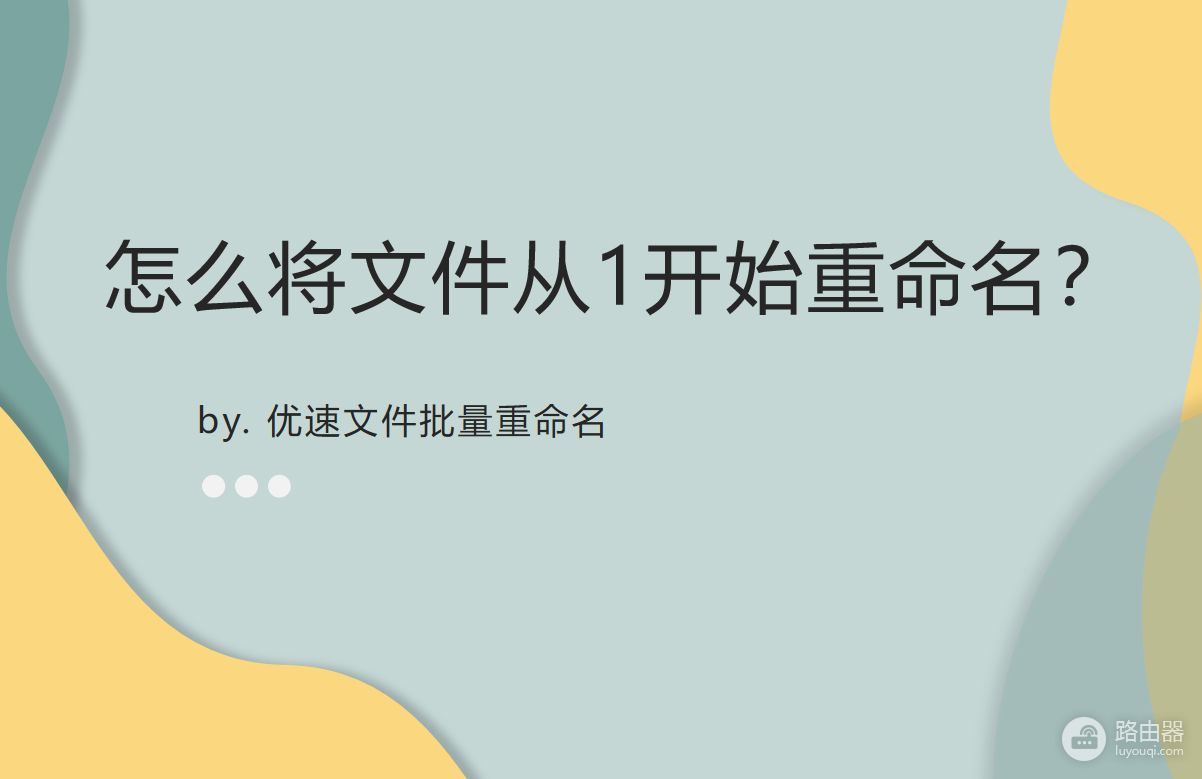
请看详细的操作步骤:
步骤1,先在电脑上下载“优速文件批量重命名”软件工具,安装好之后打开使用,可以看到首页上有两大功能,我们点击【文件批量重命名】进入内页。

步骤2,点击内页左上角的【添加文件】按钮,将需要重命名的文件全部导入到软件中。
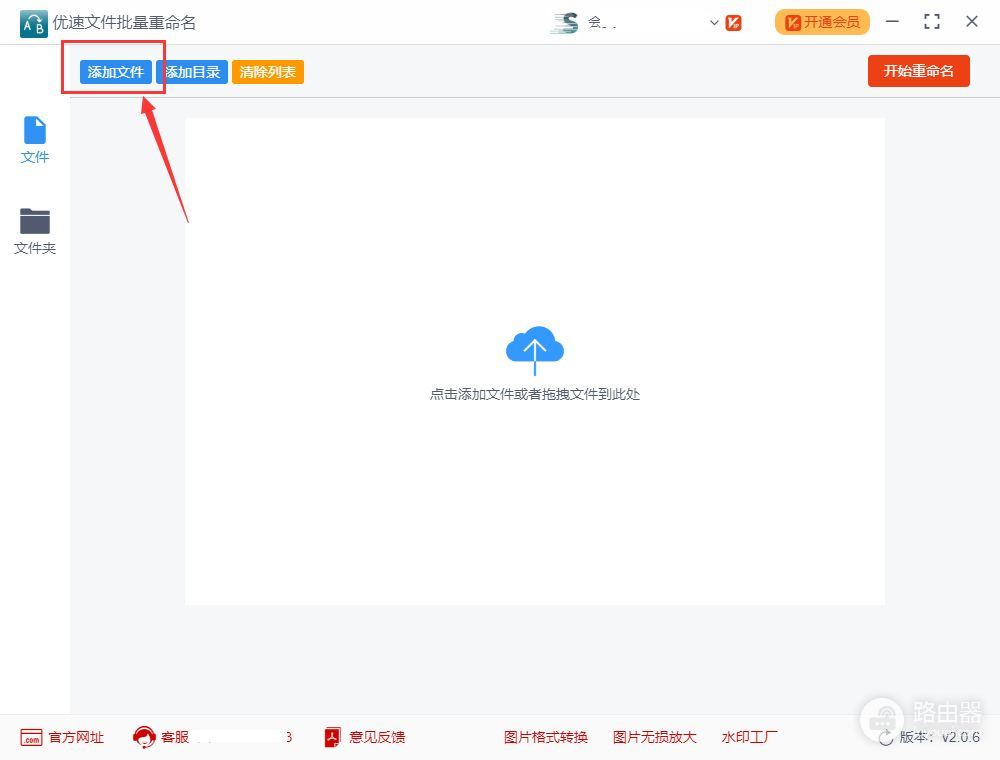
步骤3,进行重命名设置,命名方式右边下拉框中选择“自定义”;然后在下面进行编号设置,起始右边输入1,增量右边输入1,位数右边输入1。这时候在右边可以看到,新文件名已经变成了从1开始递增的数字了。
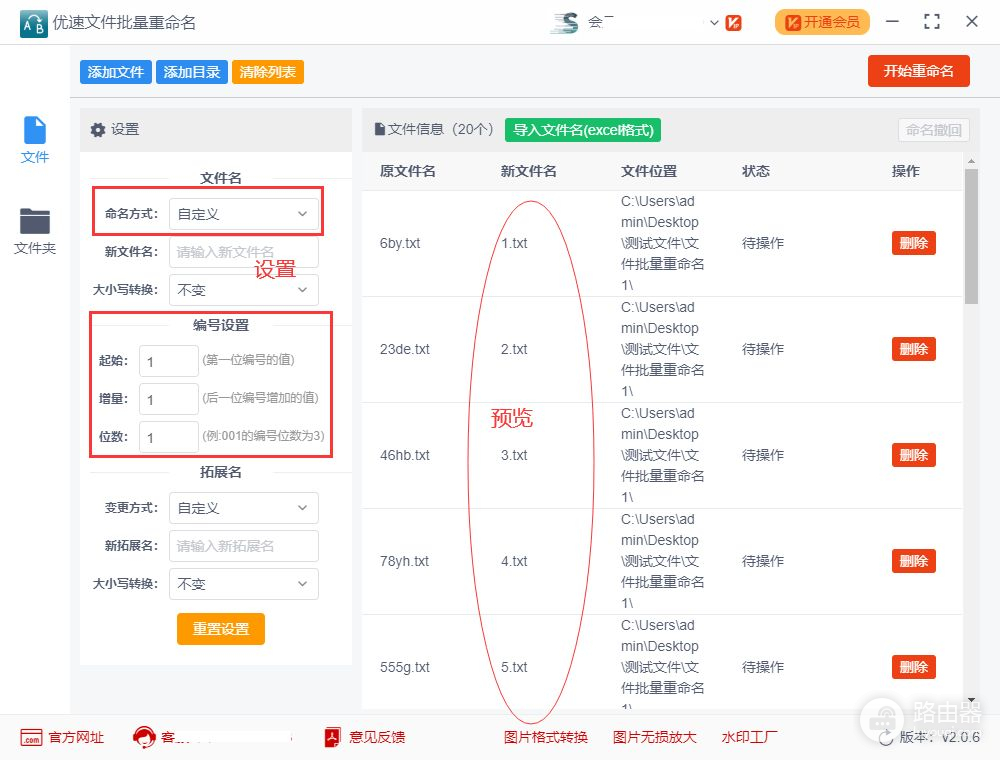
步骤4,设置没有问题后点击右上角【开始重命名】按钮启动软件,等待一会,当弹出“重命名成功”的提示时,说明文件名修改完成。
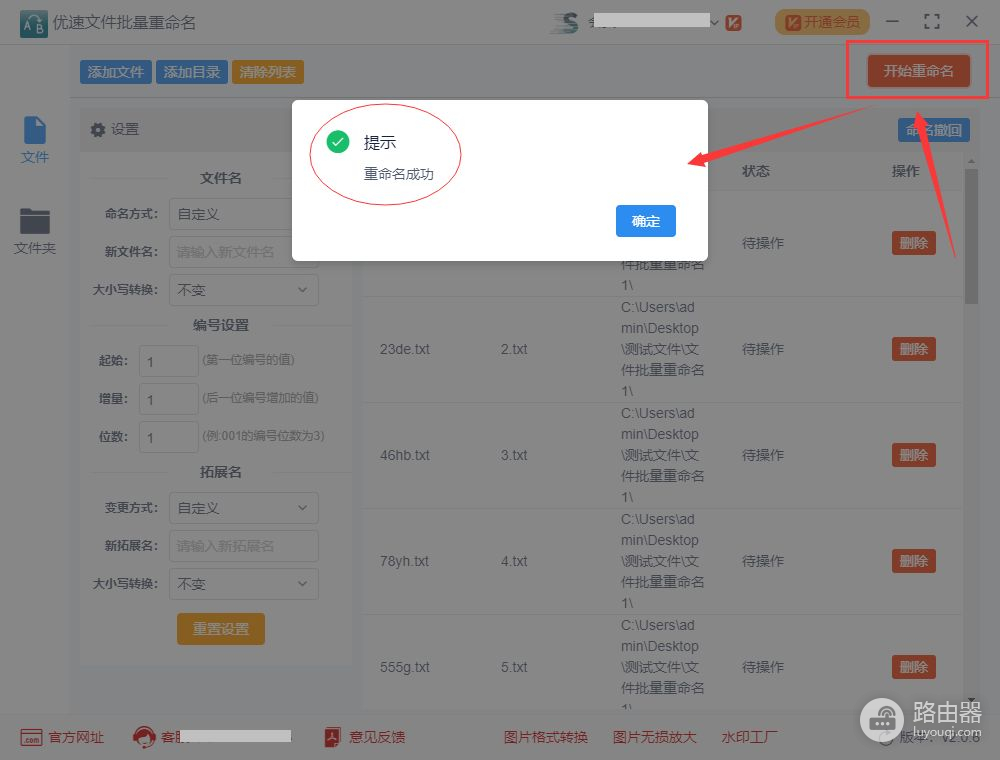
步骤5,从结果可以看到,我们成功的将所有文件改成了从1、2、3、4、5......的数字需要名称。
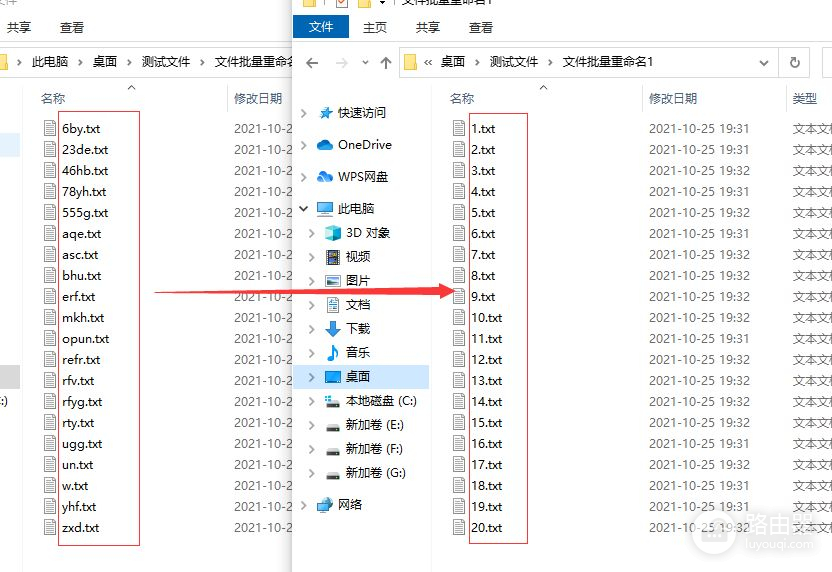
上面就是关于“怎么将文件从1开始重命名?”的详细方法和操作步骤介绍了,不知道大家有没有学会呢,步骤写的还是比较清楚的,设置环节也相对人性化,相信大家都能理解,如果感觉没学会,建议你下载工具软件实际操作一遍,这样才能印象深刻。关于“怎么将文件从1开始重命名?”的全部介绍就到这里了,感谢大家的支持。














